Precisa de uma ajudinha para começar a usar o Notazz? Esse artigo é para você!
Conhecendo a interface
Assim que você acessar a sua conta do Notazz pela primeira vez, você irá se deparar com a interface abaixo:
Na barra de navegação superior do sistema, você encontra as seguintes opções:
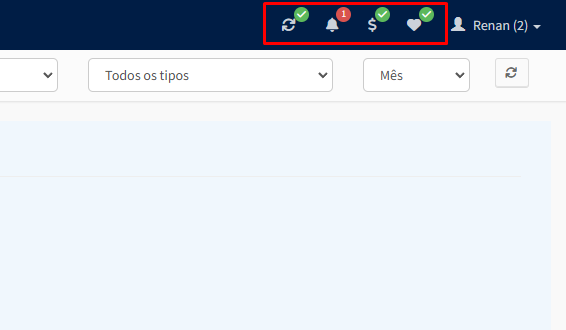
1 Atualizações: aqui, você fica por dentro de todas as novas funcionalidades que adicionamos a cada nova atualização
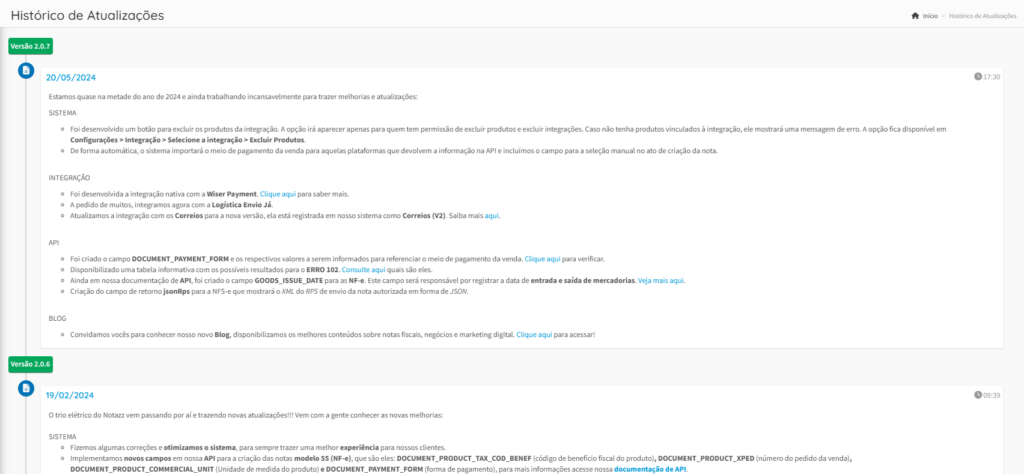
2 Central de notificações: acompanhe todos os avisos enviados à sua conta, como avisos de notas rejeitadas e certificados vencidos.
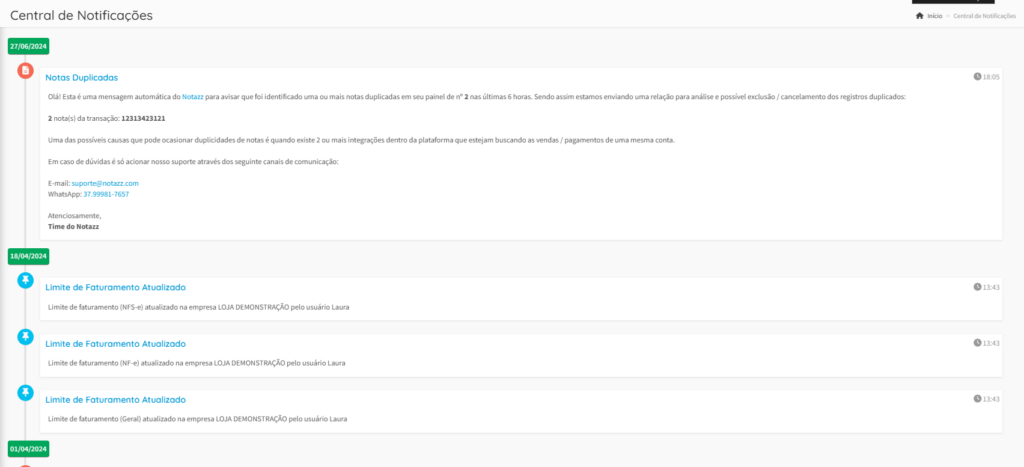
3 Meu financeiro: confira todos os pagamentos e notas fiscais referentes a sua assinatura do Notazz, Faça migrações de planos e gerencie as formas de pagamento.
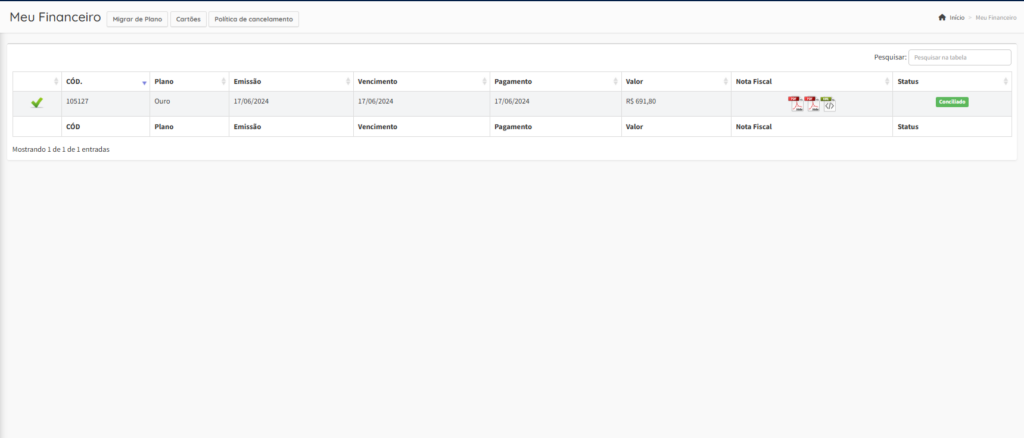
4 Sugestões: Faça sugestões para melhorar a experiência do Notazz:
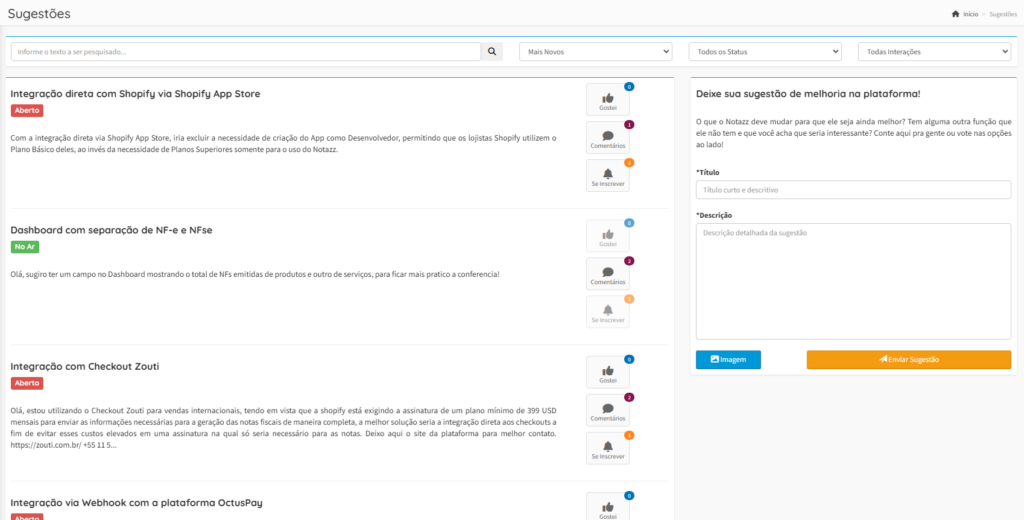
5 Seu cadastro: altere as informações do seu perfil de usuário, sua senha de acesso, bloqueie o acesso ao painel ou saia da sua conta.
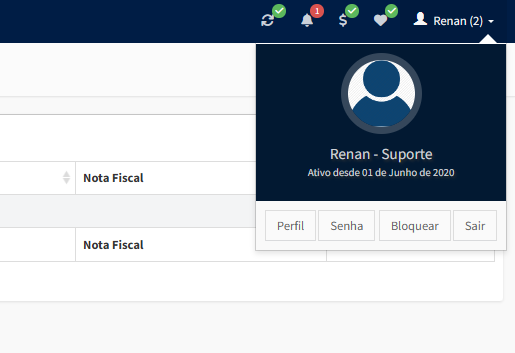
Logo abaixo, você terá a opção “histórico de créditos”. Aqui, você consegue ter uma visão geral do gasto dos seus créditos, como quantidade usada, quantidade restante, e até mesmo a validade. Além de poder realizar a migração de plano, e adquirir pacotes adicionais de créditos.

Pelo menu lateral esquerdo, temos as seguintes opções:
Início
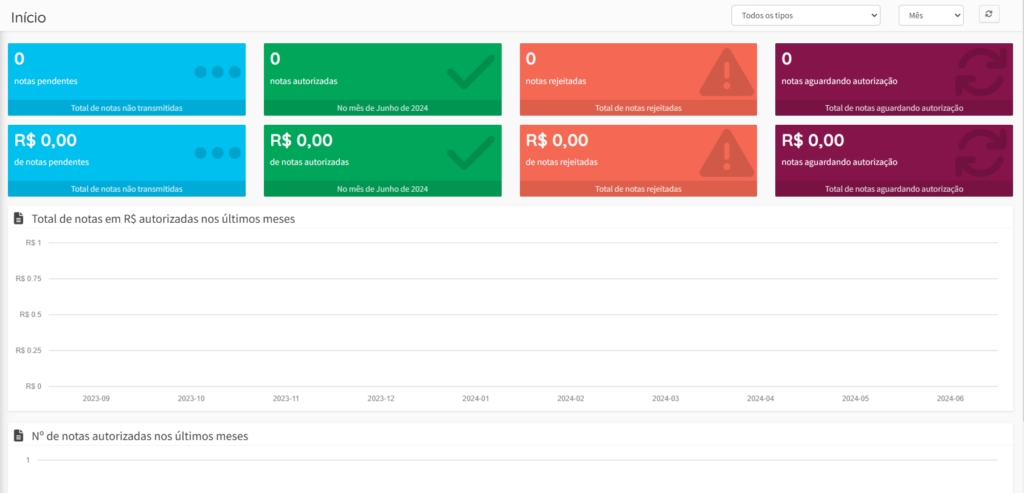
Tenha uma visão rápida das suas notas fiscais, acompanhando o número de notas pendentes, autorizadas e rejeitadas.
NF-e
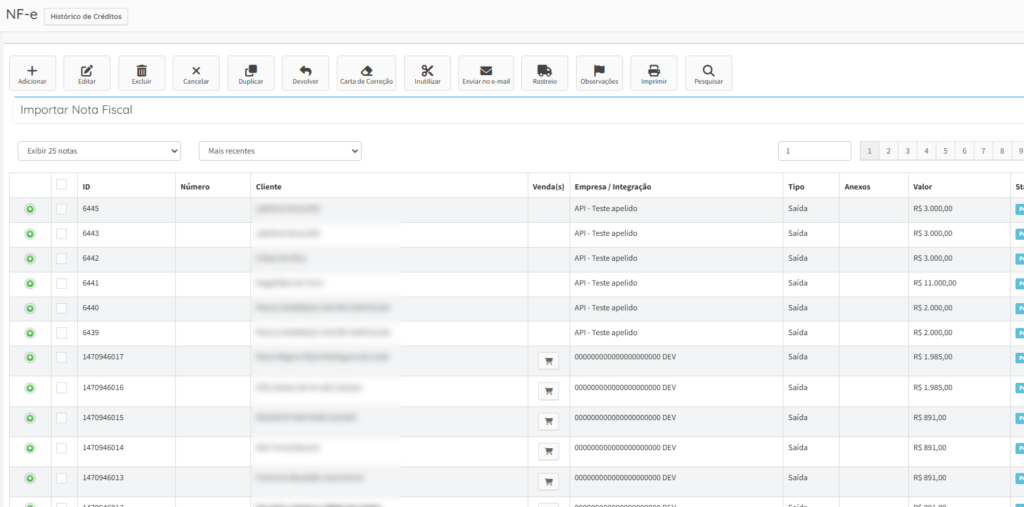
É aqui que você irá encontrar e gerenciar todas as suas notas fiscais de venda de produtos físicos.
Você consegue realizar ações selecionando as notas fiscais desejadas e clicando em algum dos botões de ação.
Os botões de ação são:

Adicionar: pode ser usado para adicionar uma nova nota fiscal manualmente. Você pode conferir como realizar o processo nesse artigo.
Editar: edite as informações da nota fiscal selecionada. É possível editar somente notas fiscais que se encontram com o status “pendente”.
Excluir: exclui a nota fiscal selecionada. É possível excluir somente notas fiscais que tenham o status “pendente”.
Cancelar: cancela a nota fiscal selecionada.
Duplicar: duplica a nota fiscal selecionada
Devolver: cria uma nota fiscal de devolução da nota fiscal selecionada. Usado em casos onde o cliente cancela a compra ou devolve o produto.
Carta de correção: crie um documento auxiliar que ficará vinculado a nota fiscal para fazer correções de informações.
Inutilizar: Inutiliza a numeração de uma nota fiscal. Geralmente usado para quando há algum salto de numeração.
Enviar no e-mail: envia a nota fiscal para o e-mail do comprador.
Rastreio: adicione manualmente o link de rastreio da mercadoria na nota fiscal.
Observações: adicione informações que possam ser relevantes par a sua equipe. Essas observações só podem ser vistas pelos usuários do seu painel.
Imprimir: gera um PDF da nota fiscal pronto para impressão.
Pesquisar: Encontre a nota fiscal desejada, por meio de vários filtros disponíveis.
Importar nota fiscal
Aqui, você consegue gerar as notas fiscais de vendas importadas por meio de planilhas de Ecxel.
Detalhes da nota fiscal
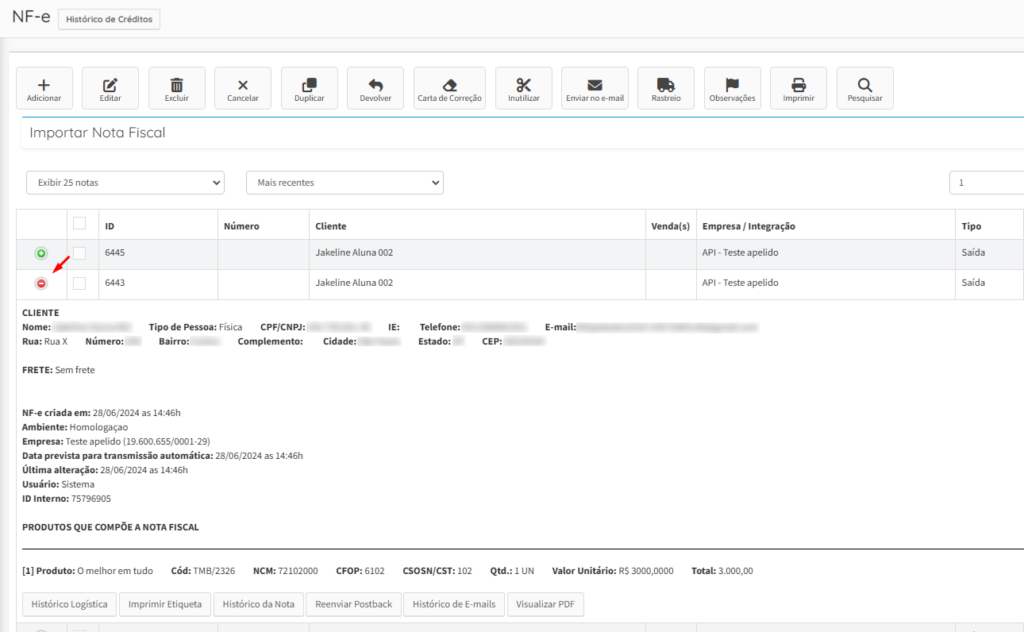
Sempre que quiser verificar algum detalhe das notas fiscais, clique no botão verde indicado na imagem abaixo, para que o Notazz mostre mais detalhes da nota.
Status da nota fiscal
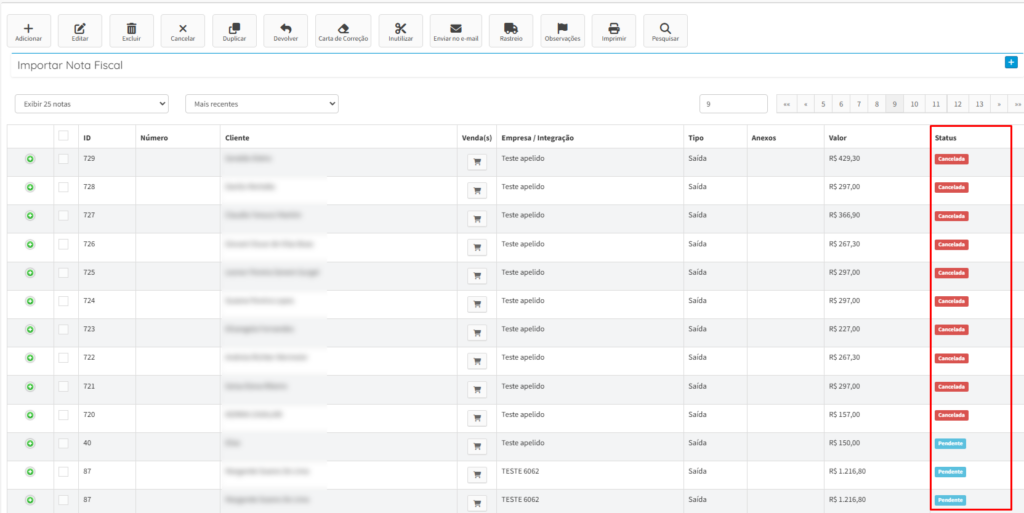
Confira em qual status as suas notas fiscais se encontram, os status que uma nota fiscal pode ter são:
Pendente: Significa que o Notazz já buscou as informações para a emissão da nota fiscal, mas ela ainda não foi autorizada.
Autorizada: A nota fiscal já foi criada e emitida com sucesso.
Cancelada: Nota fiscal cancelada.
Rejeitada: Por algum motivo a SEFAZ rejeitou a emissão da nota fiscal. Você pode conferir o que fazer nesses casos clicando aqui.
Denegada: indica que a nota não foi transmitida
pois há alguma pendência da empresa na SEFAZ.
NFS-e
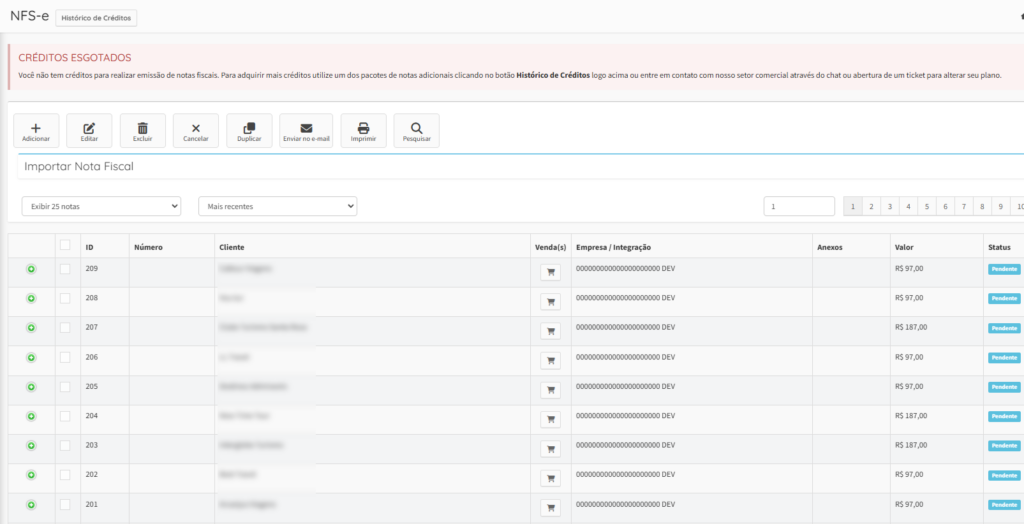
No menu NFS-e, você encontra praticamente as mesmas opções do menu NF-e exceto alguns botões de ação específicos para notas fiscais de produtos físicos.
Produtos
Aqui, você consegue gerenciar todos os produtos cadastrados no seu painel do Notazz além de realizar o seu controle de estoque.
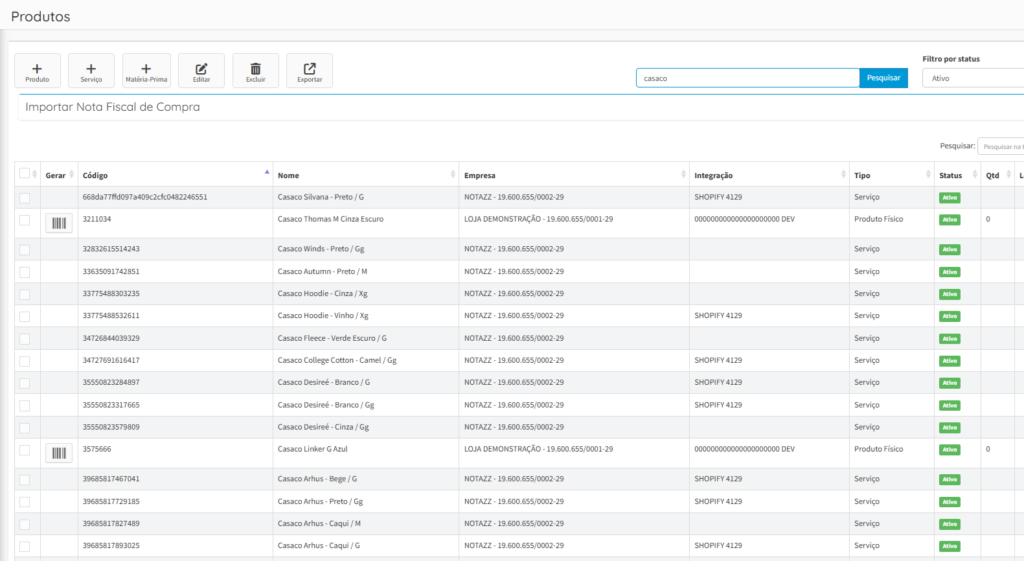
Transportadoras
Gerencie as transportadoras cadastradas em seu painel. Para cadastrar uma nova transportadora, confira esse passo-a-passo.
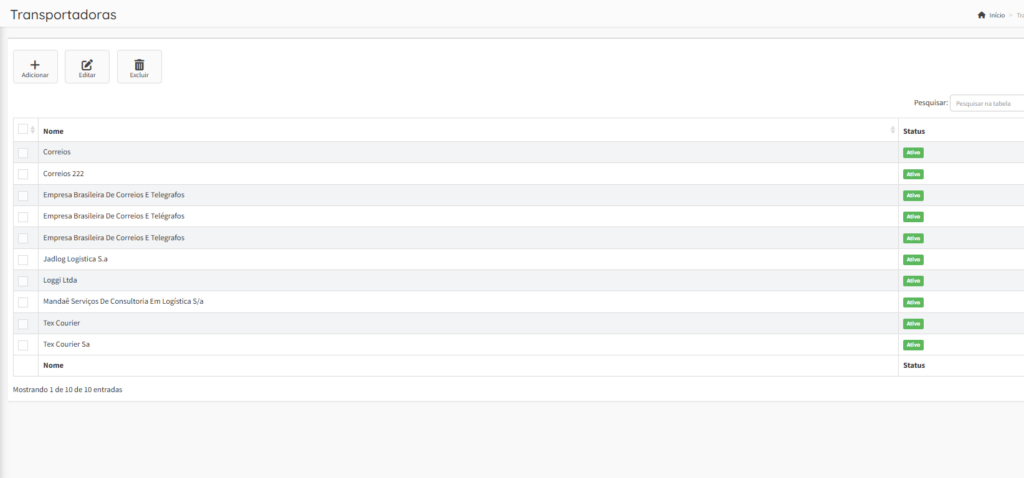
Usuários
Adicione, exclua e controle o acesso de cada usuário às informações do seu painel do Notazz.
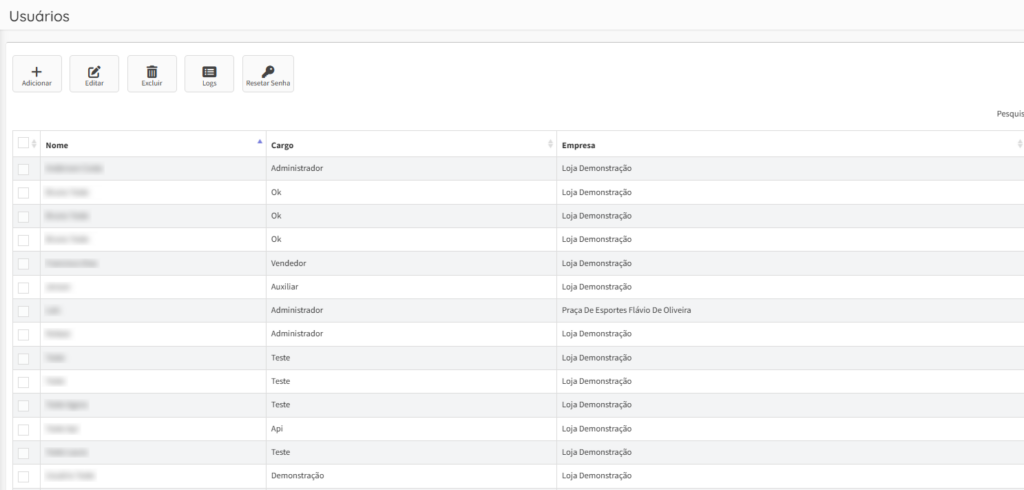
Relatórios
Tenha diferentes relatórios completos da sua emissão de notas fiscais, com várias opções de filtros.
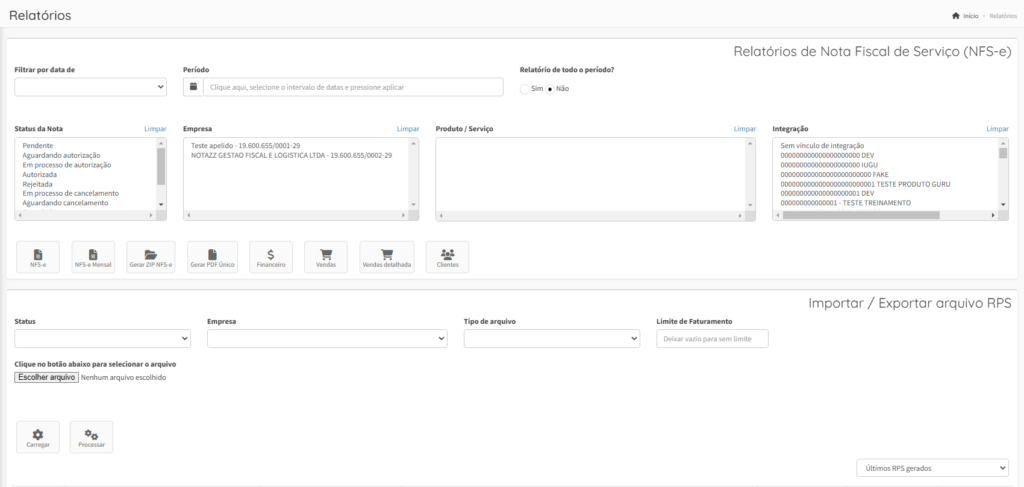
Configurações
É nesse menu onde você irá encontrar grande parte das configurações da sua conta do Notazz. Dividido em quatro submenus, você consegue configurar suas integrações, empresas, e logísticas.
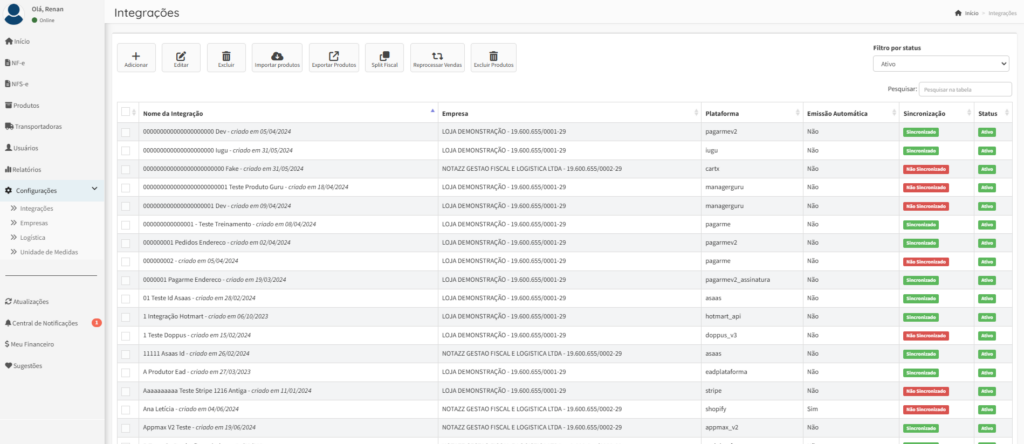
Integrações: Configure e cadastre suas integrações.
Empresas: Gerencie os cadastros de suas empresas.
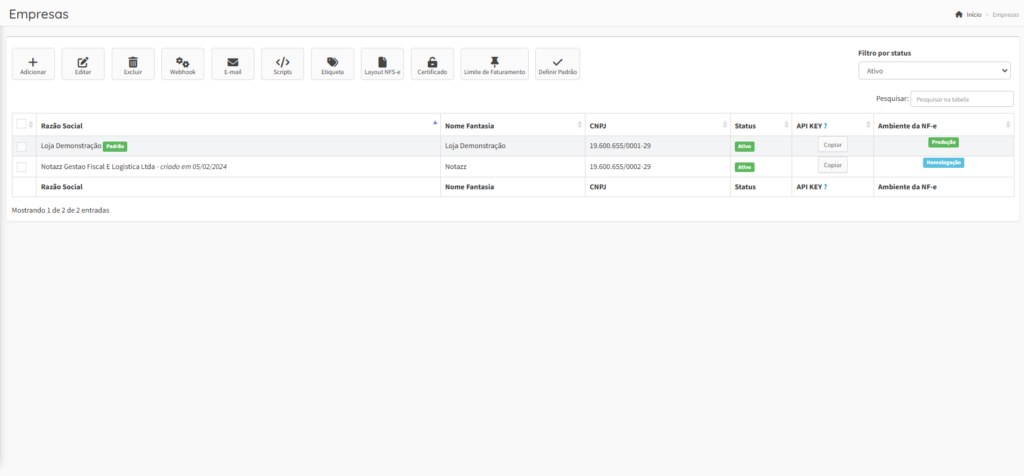
Logística: Aqui, você consegue gerenciar as suas logísticas integradas.
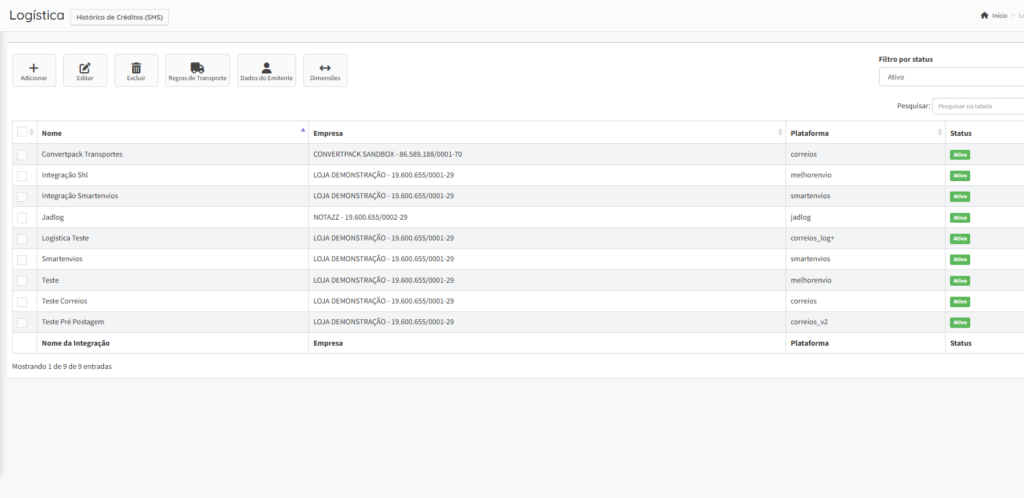
Agora você já sabe um pouco sobre cada funcionalidade do Notazz.
Caso precise de ajuda com algo mais específico, tente procurar pelo assunto por aqui mesmo na nossa central de ajuda, ou entre em contato com o nosso time de suporte.
